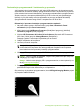User's Guide
Upewnij się, że papier, na którym drukujesz, leży płasko. Aby uzyskać najlepsze
wyniki podczas drukowania obrazów, używaj papieru fotograficznego
HP Advanced.
Nośniki fotograficzne przechowuj w oryginalnych opakowaniach w plastikowej torbie,
na płaskiej powierzchni, w chłodnym i suchym miejscu. Gdy wszystko gotowe jest do
druku, wyjmij tylko tyle papieru, ile potrzebujesz do natychmiastowego użytku. Po
zakończeniu drukowania pozostały papier ponownie schowaj do plastykowego
opakowania. Zapobiegnie to marszczeniu papieru.
Uwaga W tym przypadku problem nie dotyczy materiałów eksploatacyjnych.
Dlatego też wymiana pojemników z tuszem ani głowicy nie jest wymagana.
Aby uzyskać więcej informacji, patrz:
•„
Zalecane rodzaje papieru do drukowania i kopiowania” na stronie 34
•„
Informacje na temat papieru” na stronie 131
Przyczyna: Do zasobnika wejściowego załadowano niewłaściwy rodzaj papieru.
Jeśli to nie rozwiązuje problemu, przejdź do następnego rozwiązania.
Rozwiązanie 5: Czyszczenie głowicy drukującej
Rozwiązanie: Jeśli poprzednie rozwiązania nie rozwiązały problemu, spróbuj
wyczyścić głowicę drukującą.
Po wyczyszczeniu głowicy drukującej, wydrukuj raport z jakości wydruku Oceń raport
z jakości wydruku by sprawdzić, czy problemy z jakością nadal występują.
Aby uzyskać więcej informacji, patrz:
•„
Czyszczenie głowicy drukującej” na stronie 107
•„
Wydrukuj i oceń raport z jakości wydruku” na stronie 110
Przyczyna: Głowica drukująca wymagała czyszczenia.
Jeśli to nie rozwiązuje problemu, przejdź do następnego rozwiązania.
Rozwiązanie 6: Skontaktuj się z pomocą techniczną HP
Rozwiązanie: Skontaktuj się z pomocą techniczną HP, aby usunąć problem.
Sprawdź:
www.hp.com/support.
Gdy zostanie wyświetlony monit, wybierz swój kraj/region, a następnie kliknij łącze
Kontakt z firmą HP, aby uzyskać informacje o pomocy technicznej.
Przyczyna: Wystąpił problem z głowicą drukującą.
Na wydruku bez obramowań pojawia się u dołu strony poziomy rozmazany pas
Wypróbuj poniższe rozwiązania, jeśli na wydruku bez obramowania pojawia się rozmyty
pas lub linia u dołu wydruku.
Rozwiązywanie problemów z jakością drukowania 137
Rozwiązywanie problemów